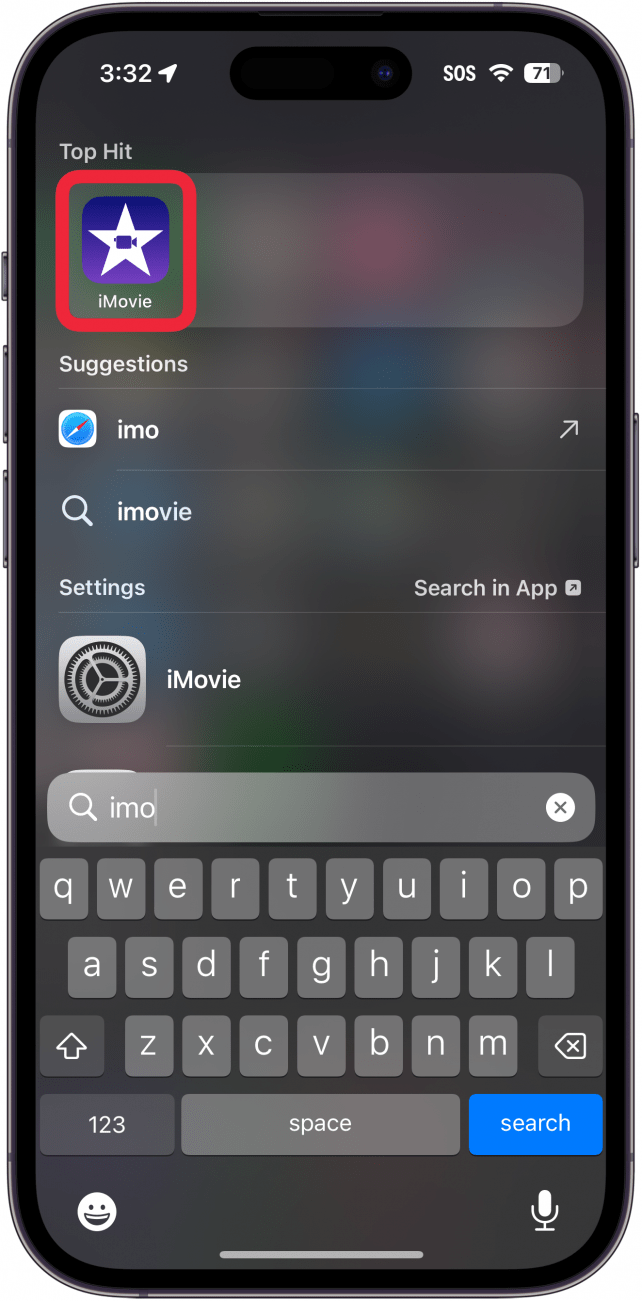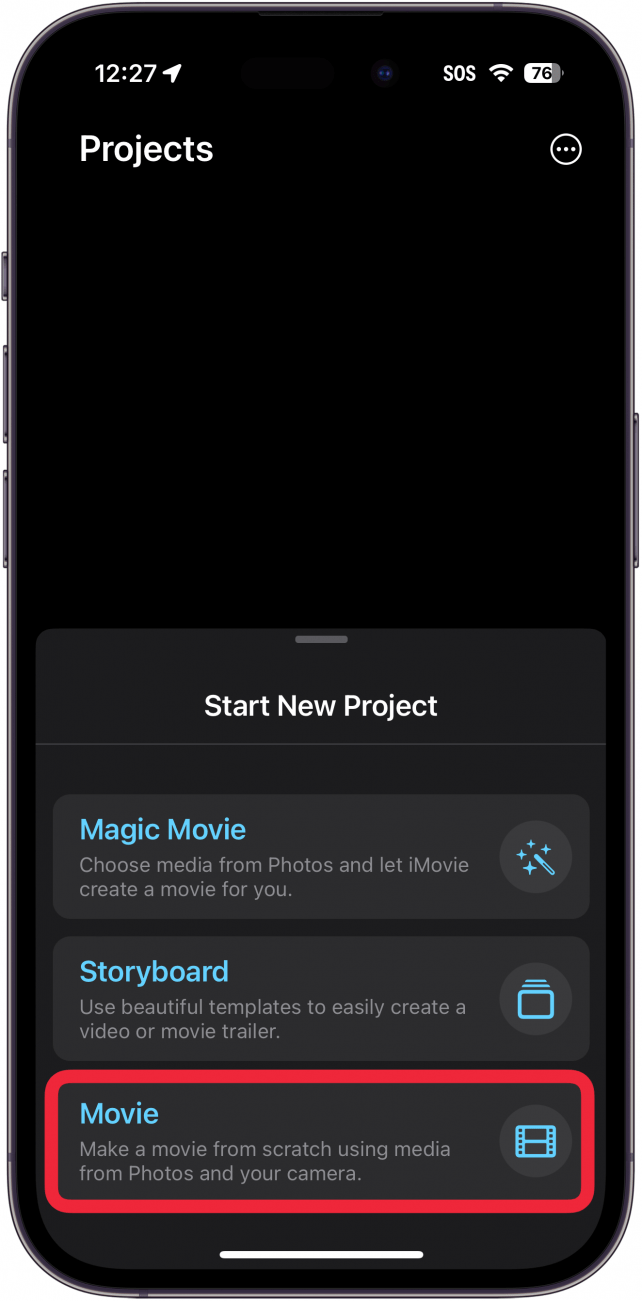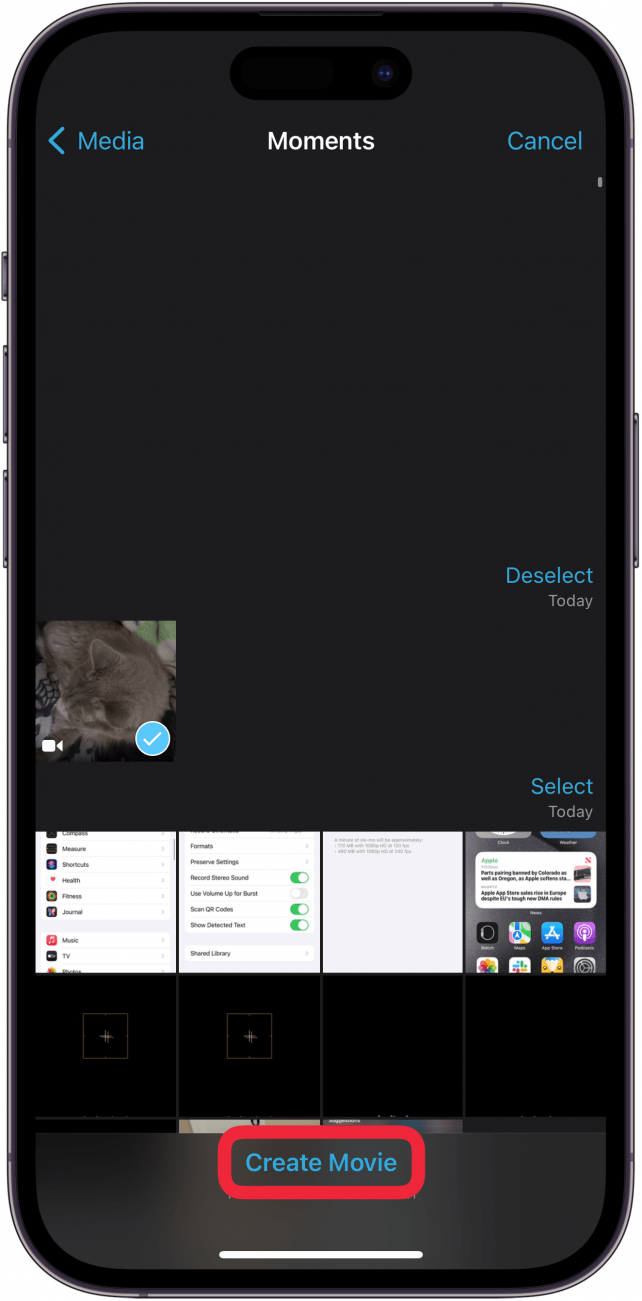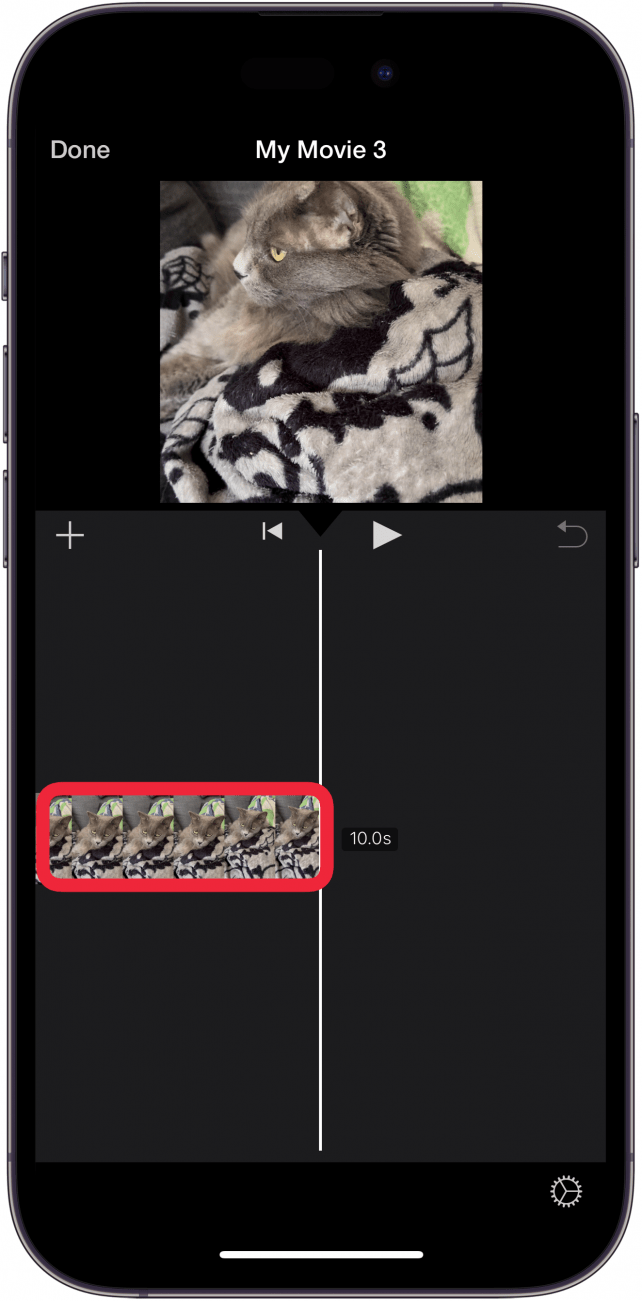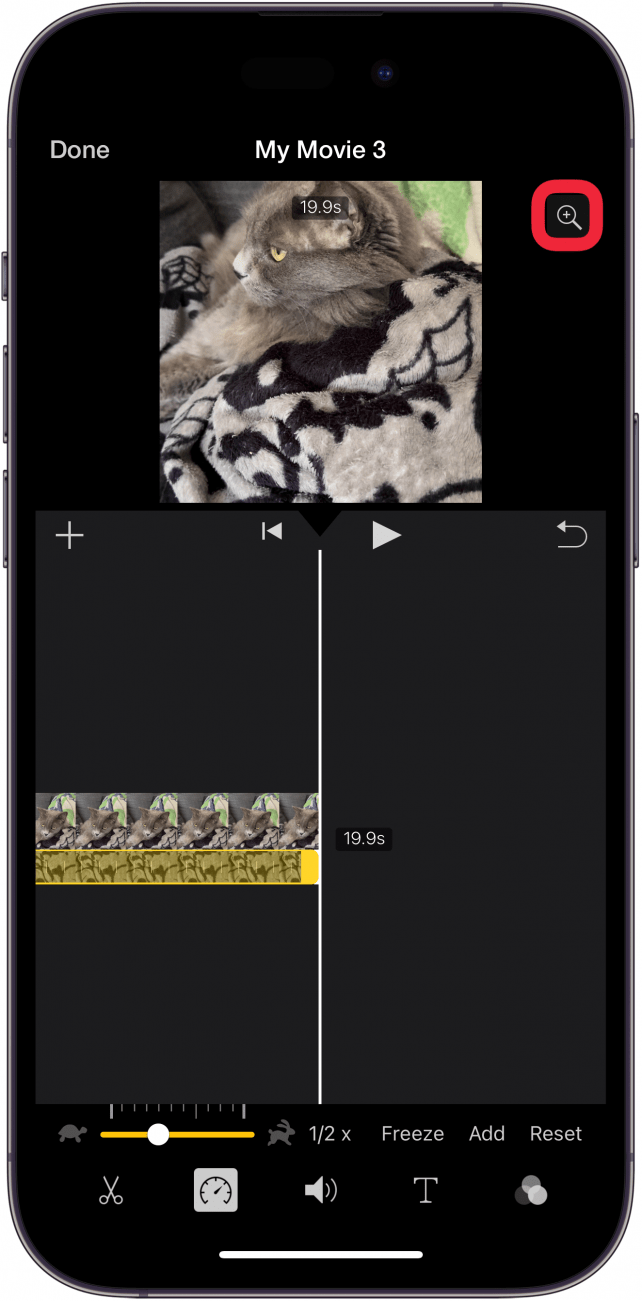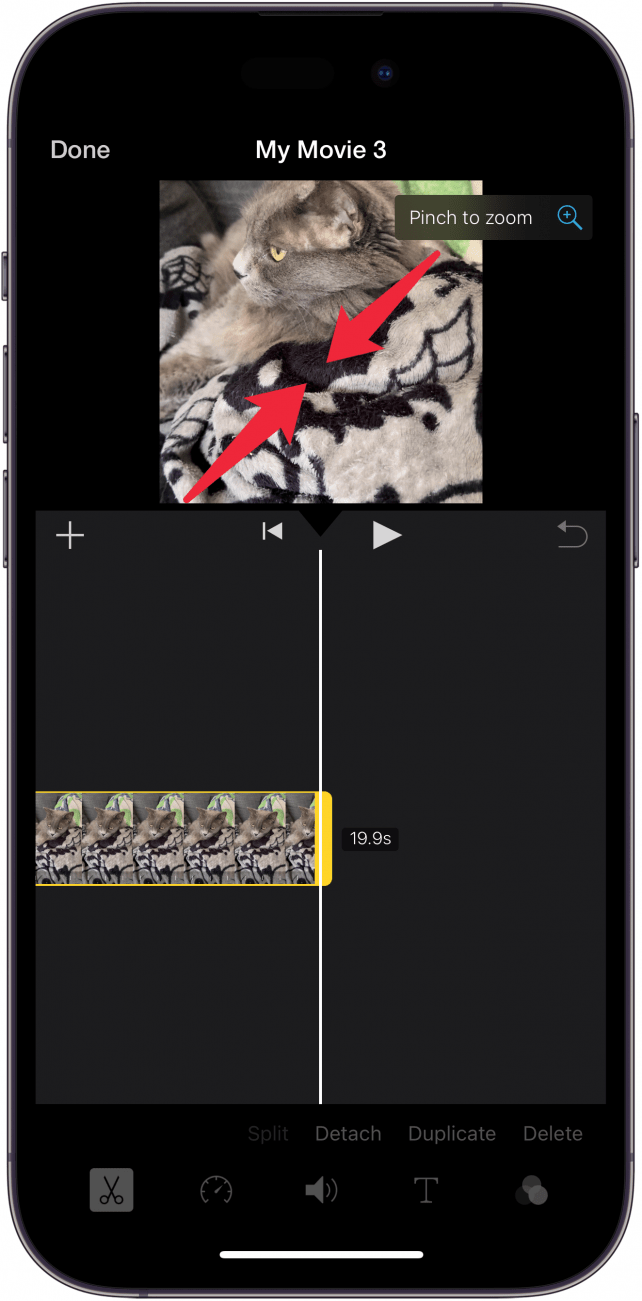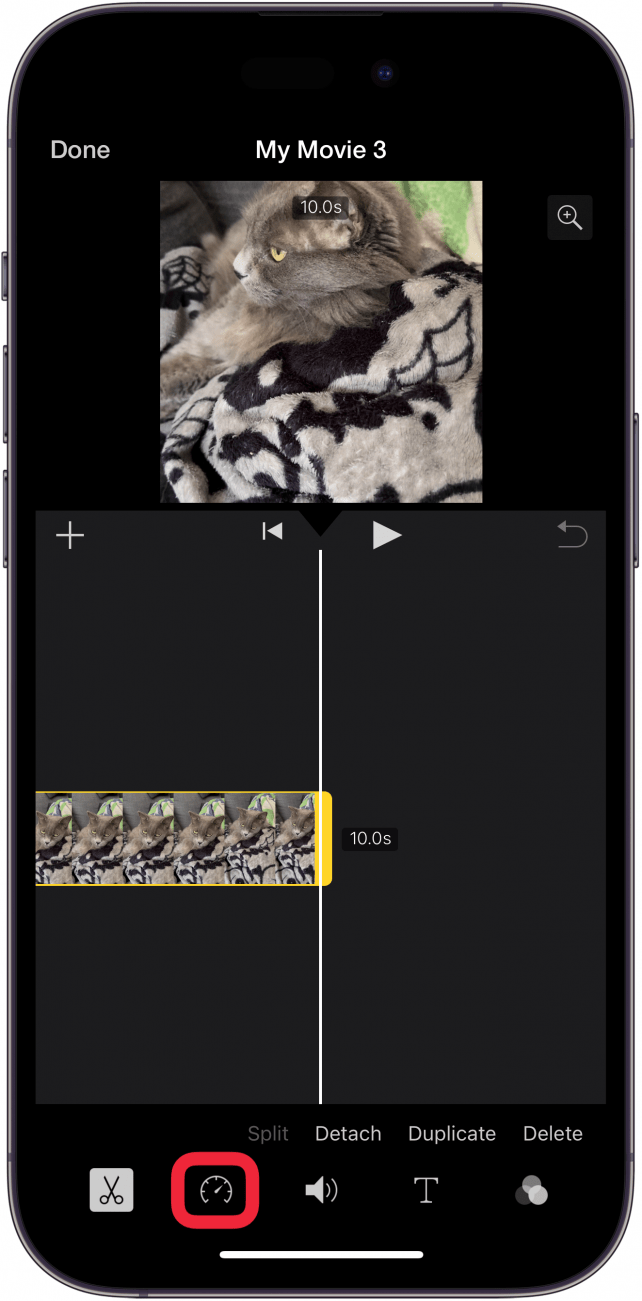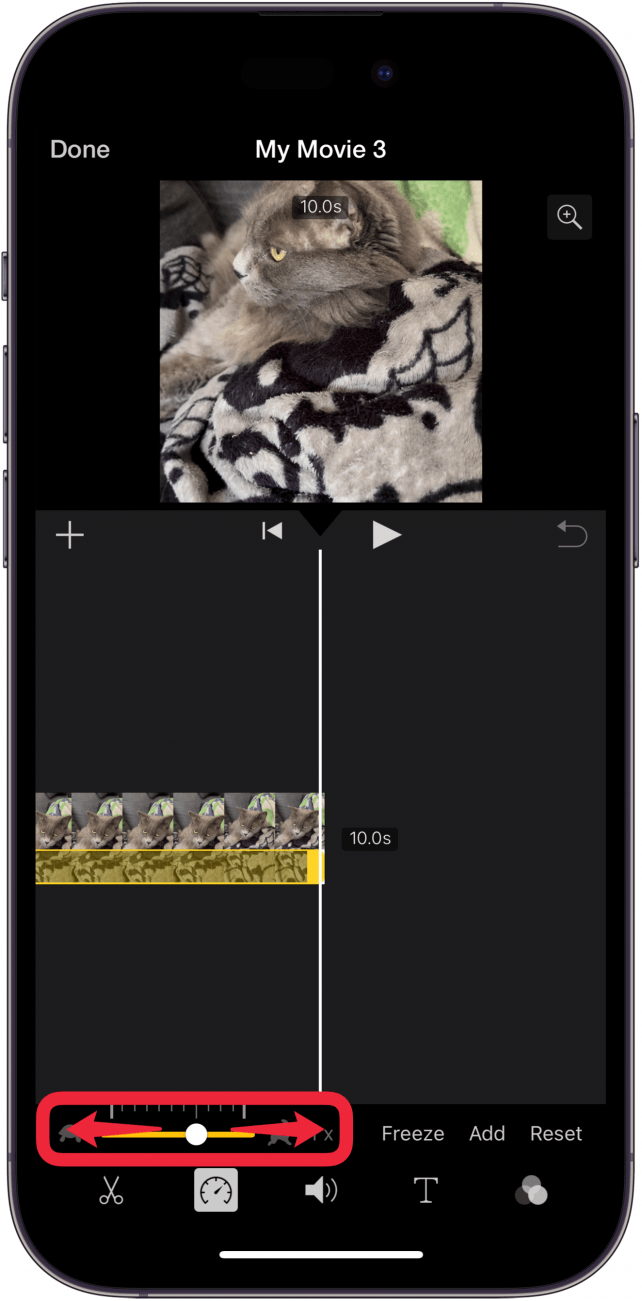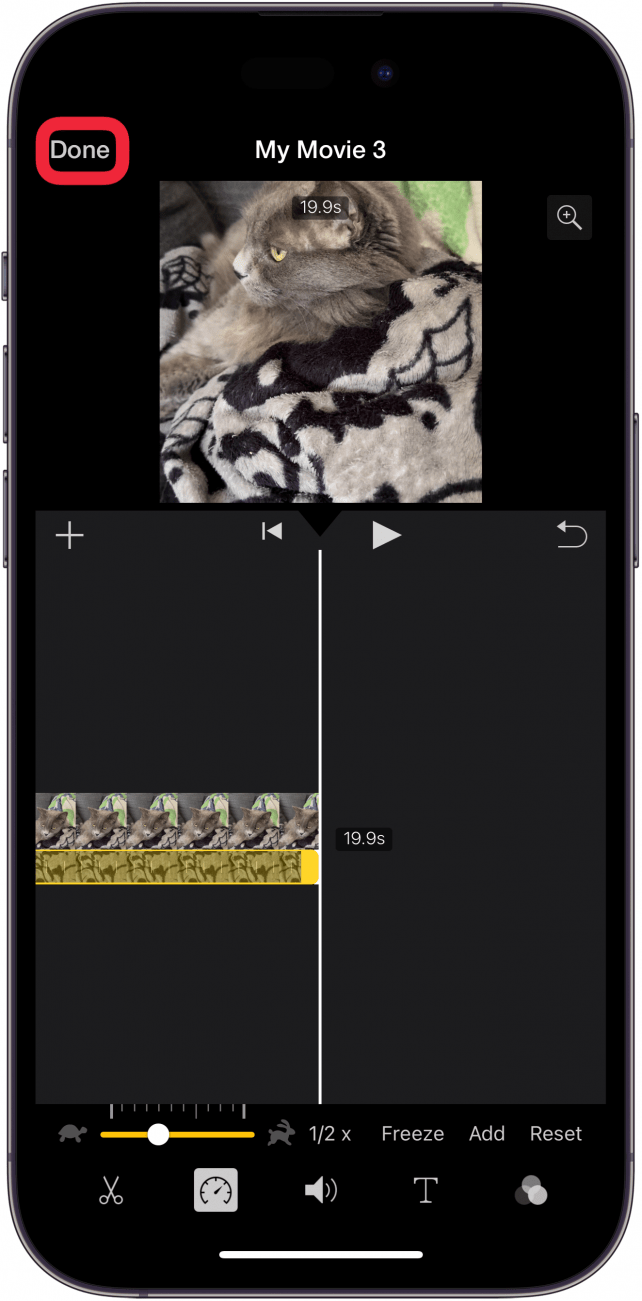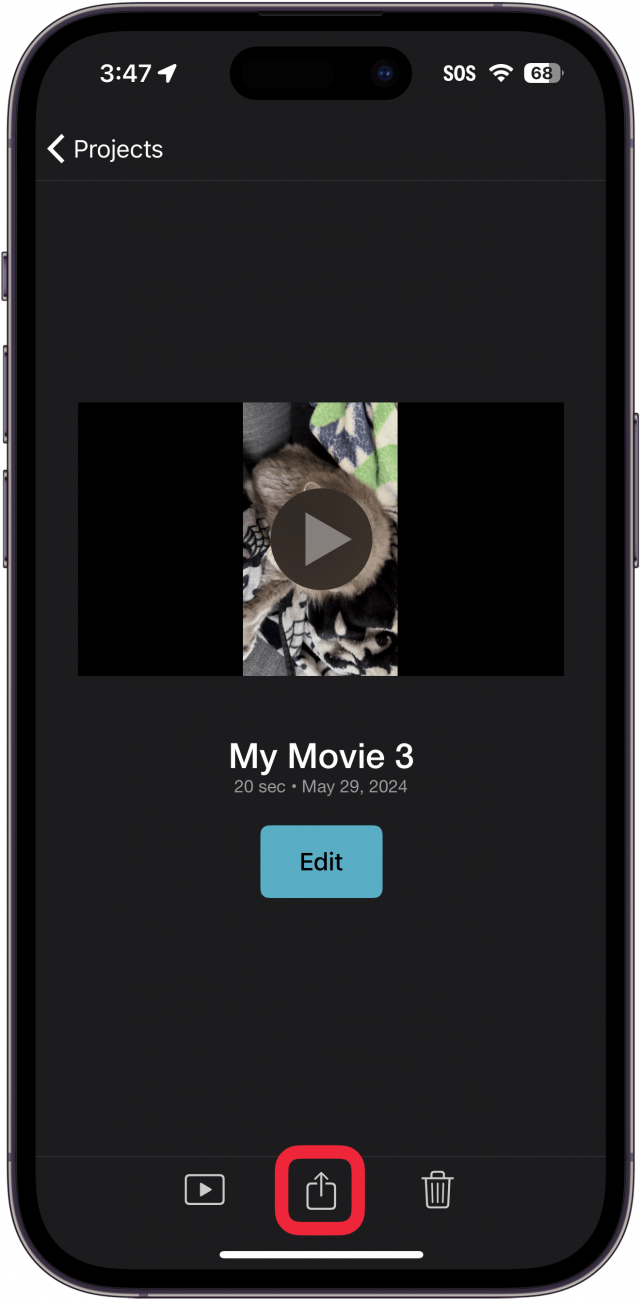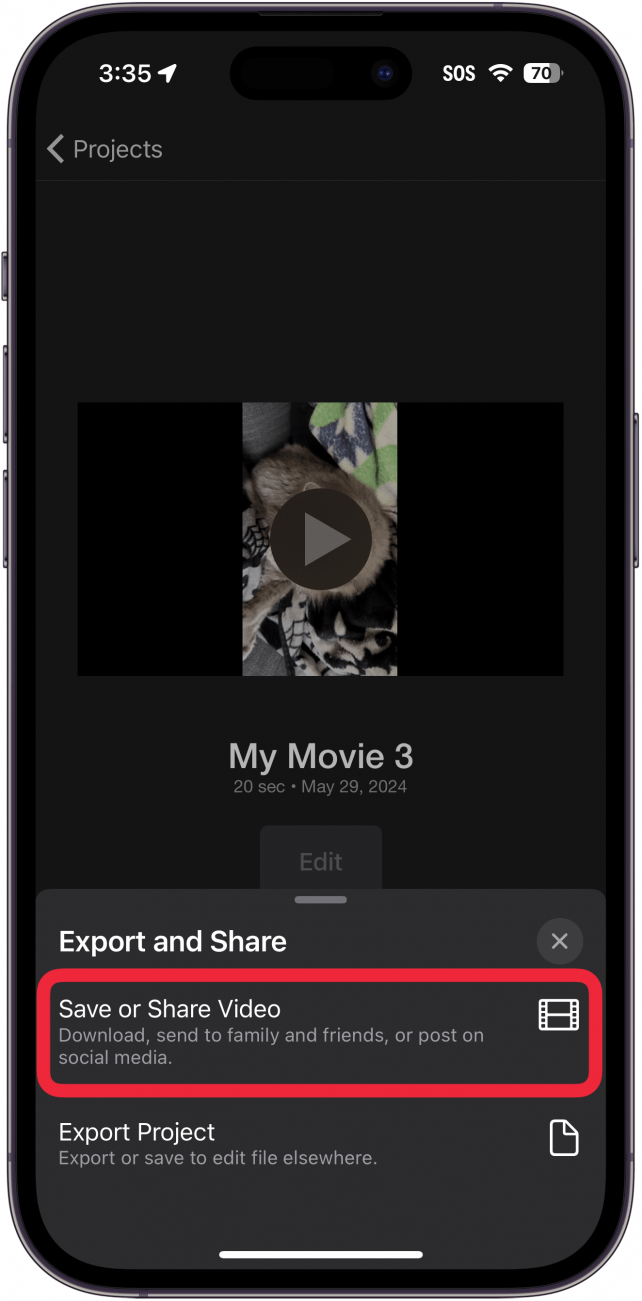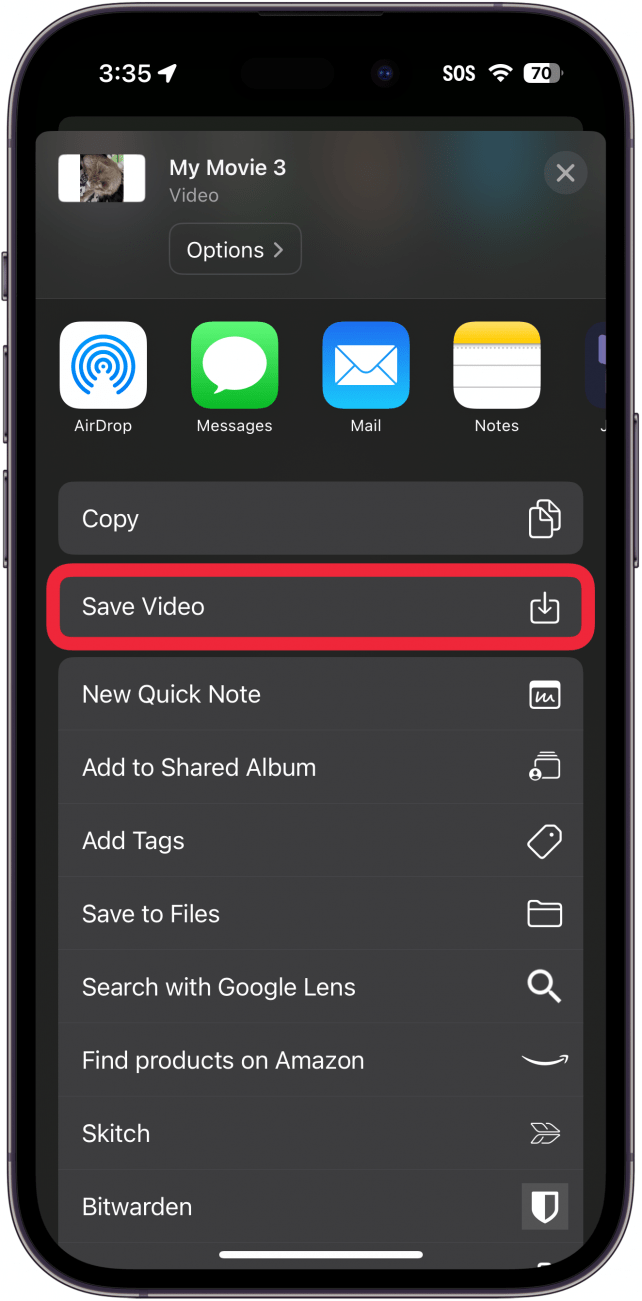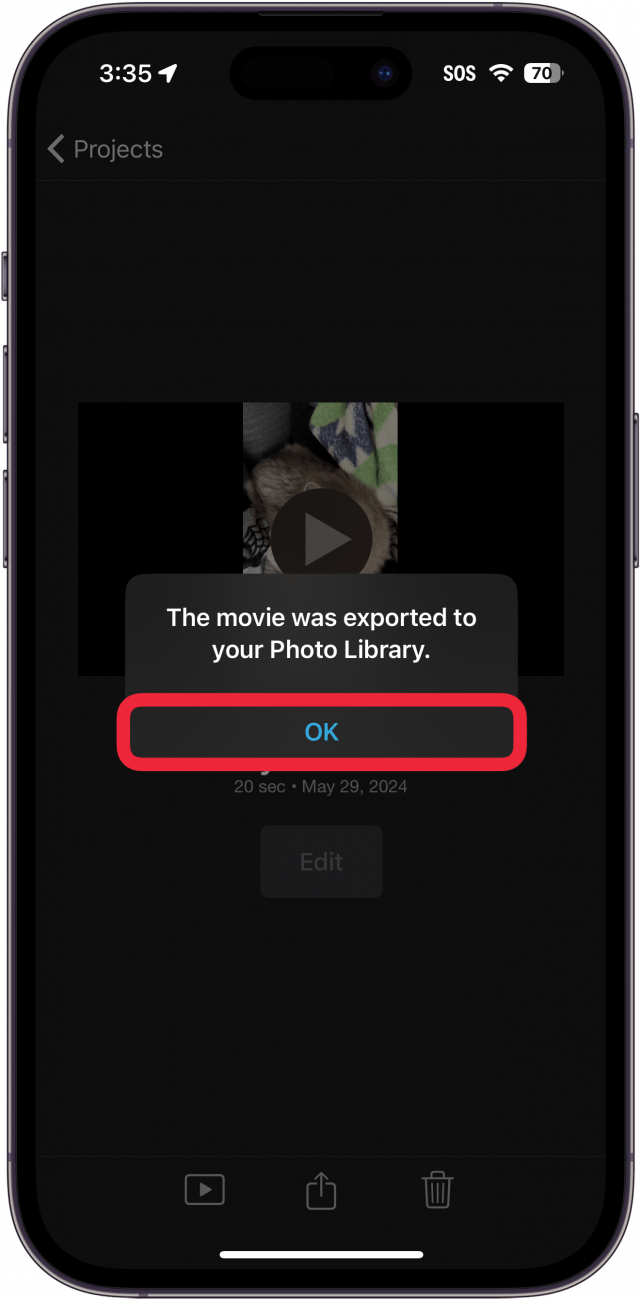A videó lelassítása jó módja annak, hogy a felvétel drámaibbá váljon. Szerencsére az iPhone beépített Slo-Mo opcióval rendelkezik, amely kényelmesebbé teszi a lassított felvételek készítését. Mi van azonban, ha elfelejtetted átkapcsolni a Slo-Mo módot? Nézzük meg, hogyan lehet lelassítani egy videót az iPhone-on.
Hogyan lehet lassított videót készíteni
Két fő módja van egy videó lelassításának iPhone-on. A legegyszerűbb módja, ha az iPhone lassított felvétel móddal készítünk felvételt, amely a Kamera alkalmazásban honos. Ezután szerkesztheti a videót az iPhone-on, és kiválaszthatja, hogy a lassítás hol történjen.
De mit tegyen, ha elfelejtett Slo-Mo módban fényképezni? Van mód arra, hogy lelassítson egy videót az iPhone-on? Van! Ha további tippeket szeretne kapni az iPhone-nal való videókészítéshez, mindenképpen iratkozzon fel ingyenesA nap tippje hírlevelünkre.
 Fedezd fel iPhone-od rejtett funkcióitNaponta egy tippet kapsz (képernyőképekkel és egyértelmű utasításokkal), így naponta mindössze egy perc alatt elsajátíthatod iPhone-odat.
Fedezd fel iPhone-od rejtett funkcióitNaponta egy tippet kapsz (képernyőképekkel és egyértelmű utasításokkal), így naponta mindössze egy perc alatt elsajátíthatod iPhone-odat.
Hogyan lassítson le egy videót iPhone-on
Ha a videót nem Slo-Mo módban készítetted, akkor a iMovie alkalmazással bármikor lelassíthatod a videót. A hatás nem lesz olyan sima, mint a Slo-Mo módban történő felvételeknél, de ettől még lelassítja az eseményeket. Íme, hogyan lassíthatsz le egy videót iPhone-on:
- Nyissa meg a iMovie alkalmazást.

- Koppintson a Új projekt indítása lehetőségre, és válassza ki a Film lehetőséget.

- Koppintson a lassítani kívánt videóra, majd koppintson a Film létrehozása lehetőségre.

- Koppintson a videóra a szerkesztési sávban.

- Ha a videó vágott, koppintson a zoom ikonra. Ha nincs levágva, ugorjon a 7. lépésre.

- Csípje meg a videót a nagyításhoz.

- Koppintson a sebesség ikonra (úgy néz ki, mint egy autó sebességmérője).

- Érintse meg és húzza a csúszka-t a teknősbéka ikon felé a videó lelassításához. Minél közelebb van a csúszka a teknőshöz, annál lassabb lesz.

- Koppintson a Kész gombra.

- Koppintson a megosztás ikonra.

- Megjelenhet az Exportálás és megosztás menü. Ha ez megtörténik, koppintson a Mentés vagy videó megosztása lehetőségre. Ha nem látja ezt a képernyőt, egyszerűen lépjen tovább a következő lépésre.

- Görgessen lefelé, és koppintson a Videó mentése lehetőségre.

- Várja meg, amíg a videó exportálódik, majd koppintson a OK lehetőségre.

Megjegyzés:
A videó lelassítása jó módja annak, hogy a felvétel drámaibbá váljon. Szerencsére az iPhone beépített Slo-Mo opcióval rendelkezik, amely kényelmesebbé teszi a lassított felvételek készítését. Mi van azonban, ha elfelejtetted átkapcsolni a Slo-Mo módot? Nézzük meg, hogyan lehet lelassítani egy videót az iPhone-on.
Hogyan lehet lassított videót készíteni
Két fő módja van egy videó lelassításának iPhone-on. A legegyszerűbb módja, ha az iPhone lassított felvétel móddal készítünk felvételt, amely a Kamera alkalmazásban honos. Ezután szerkesztheti a videót az iPhone-on, és kiválaszthatja, hogy a lassítás hol történjen.
- De mit tegyen, ha elfelejtett Slo-Mo módban fényképezni? Van mód arra, hogy lelassítson egy videót az iPhone-on? Van! Ha további tippeket szeretne kapni az iPhone-nal való videókészítéshez, mindenképpen iratkozzon fel ingyenes
- A nap tippje hírlevelünkre.